Tener una contraseña en tu ordenador aumenta la seguridad de los datos que contiene. Sin embargo, si lo prefieres puedes hacer que la sesión se inicie automáticamente nada más encender tu PC, sin necesidad de clave. Te contamos cómo quitar la contraseña de inicio de Windows 10.
Configuración de cuentas de usuario
El sistema operativo de Microsoft no dispone de una opción visible en la configuración que permita quitar la contraseña de inicio de Windows 10. No obstante, tienes a tu disposición un comando oculto para llevar a cabo esta tarea.
Lo puedes encontrar escribiendo en la barra de búsqueda de Cortana "netplwiz" (sin las comillas). Al hacerlo, aparece un resultado para ejecutar este comando con un icono casi idéntico al que se utiliza para las cuentas de usuario en el Panel de Control. Aquí encontrarás opciones adicionales para las cuentas de usuario existentes.
En concreto, verás que en la parte superior de esta nueva ventana hay una casilla marcada que indica "los usuarios deben escribir su nombre y contraseña para usar el equipo". A continuación, desmarca esta casilla y pulsa en el botón Aceptar para eliminar la contraseña de inicio de sesión en Windows.
Desactivar la contraseña tras una suspensión
Si has seguido los pasos del apartado anterior ya no será necesario introducir una contraseña en Windows 10 para iniciar sesión tras encender tu equipo. El problema es que, con ese paso, solo la has desactivado para esta situación, de manera que si, por ejemplo, quieres acceder a tu PC tras una suspensión, te seguirá pidiendo que te identifiques.
Para evitar que Windows 10 te pida la contraseña de usuario tras una suspensión del sistema, tienes que acceder a las opciones de Configuración disponibles en el menú Inicio. Desde aquí haz clic en la categoría Cuentas, y de las opciones que verás a la izquierda selecciona Opciones de inicio de sesión.
Una vez hecho esto, solo te queda seleccionar en el primer desplegable la opción Nunca, y tu preferencia quedará guardada automáticamente. Sin embargo, si tienes una cuenta de Microsoft en lugar de una cuenta local, esta preferencia no servirá de nada y te seguirá solicitando la contraseña tras una suspensión.
Crear una cuenta local
La única forma de evitar que Windows 10 te pida introducir la contraseña tras una suspensión del sistema es convertir tu cuenta de Microsoft en una cuenta local. Para hacerlo tendrás que ir a las opciones de Configuración del menú Inicio y acceder a la categoría de Cuentas.
A continuación, dirígete al apartado Tu correo electrónico y tus cuentas en la columna de la izquierda y verás un texto coloreado que dice Iniciar sesión con una cuenta local en su lugar. El sistema te pedirá que te identifiques nuevamente para comprobar que eres el dueño de la cuenta.
HP y con Windows 10 por menos de 300€: este es el portátil más vendido en Amazon España
Cuando se complete la transformación a cuenta local, esta cuenta lógicamente seguirá conservando la contraseña que tenía antes, es decir, la de tu cuenta de Microsoft. Tendrás que volver a la configuración de cuentas, dirígete al apartado Opciones de inicio de sesión y pulsa en el botón Cambiar para modificar tu contraseña.
Nuevamente tendrás que escribir tu contraseña actual, pero cuando te pregunte por la nueva contraseña deja los dos espacios en blanco. De este modo, ya no tendrás que preocuparte por volver a escribir tu contraseña para iniciar sesión en Windows 10.



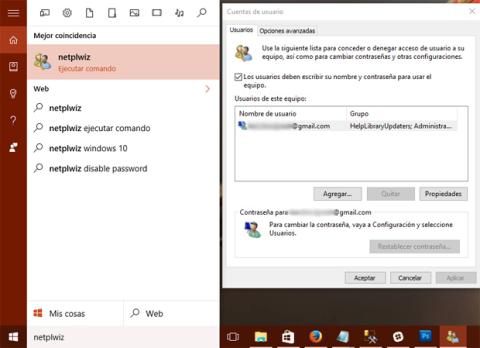



No hay comentarios:
Publicar un comentario